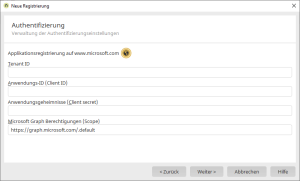API-Berechtigungen für den Connector für Microsoft 365 und Teams
Folgende API-Berechtigungen müssen Sie in Microsoft Azure für den Einsatz des Connector für Microsoft 365 und Teams setzen.
Berechtigungstypen
Die Berechtigungen sind vom Typ "Delegiert" und "Anwendung". Die Aktionen, die mit den Berechtigungen vom Typ "Delegiert" verknüpft sind, werden durch einen (persönlichen) Microsoft 365-Benutzer ausgeführt. Die Aktionen, die mit den Berechtigungen vom Typ "Anwendung" verknüpft sind, werden durch ein Microsoft 365-Dienstkonto ausgeführt.
Häufig gibt es dieselbe Berechtigung sowohl für den Typ "Delegiert" als auch für "Anwendung". Je nach Anwendungsfall kann es gewünscht sein, dass eine Aktion durch einen persönlichen Benutzer oder durch ein Dienstkonto ausgeführt wird. Dementsprechend können Sie in Intrexx auswählen, ob sich Intrexx über einen (persönlichen) Benutzer oder über ein Dienstkonto an Microsoft 365 anmelden soll.
Detaillierte Angaben hierzu finden Sie in Abschnitt Neue Registrierung - Statische Benutzerkonten und Neue Registrierung - Dienstkonten.
Beachten Sie, dass bei den Berechtigungen vom Typ "Anwendung" ein Entra ID (ehemals Azure AD)-Administrator die Administratorenzustimmung erteilen muss.
API-Berechtigungen
Im Eingabefeld unten können Sie einen Begriff eingeben, nach dem die Tabelle dann gefiltert wird.
API/Berechtigungsname | TYP | Beschreibung | Administratoreinwilligung |
|---|---|---|---|
| Calendars.Read | Delegiert | Lesezugriff auf Benutzerkalender | Nein |
| Calendars.Read.Shared | Delegiert | Benutzer und freigegebene Kalender lesen | Nein |
| Calendars.ReadWrite | Delegiert | Verfügt über Vollzugriff auf Benutzerkalender. | Nein |
| Calendars.ReadWrite | Anwendung | Read and write calendars in all mailboxes | Ja |
| Channel.Create | Delegiert | Create channels | Ja |
| Channel.ReadBasic.All | Delegiert | Read the names and descriptions of channels | Nein |
| Channel.ReadBasic.All | Anwendung | Read the names and descriptions of all channels | Ja |
| ChannelMessage.Read.All | Delegiert | Read user channel messages | Ja |
| ChannelMessage.Send | Delegiert | Send channel messages | Nein |
| Chat.Create | Delegiert | Create chats | Nein |
| Chat.Read | Delegiert | Benutzerchatnachrichten lesen | Nein |
| Chat.Read.All | Anwendung | Read all chat messages | Ja |
| Chat.ReadBasic | Delegiert | Read names and members of user chat threads | Nein |
| Chat.ReadWrite | Delegiert | Benutzerchatnachrichten lesen und schreiben | Nein |
| Directory.Read.All | Anwendung | Read directory data | Ja |
| Delegiert | E-Mail-Adresse von Benutzern anzeigen | Nein | |
| Files.ReadWrite.All | Delegiert | Vollzugriff auf alle Dateien, auf die der Benutzer zugreifen kann | Nein |
| Group.Create | Anwendung | Create groups | Ja |
| Group.ReadWrite.All | Anwendung | Read and write all groups | Ja |
| GroupMember.Read.All | Anwendung | Read all group memberships | Ja |
| GroupMember.ReadWrite.All | Anwendung | Read and write all group memberships | Ja |
| Mail.ReadWrite * | Delegiert | Lese- und Schreibzugriff auf Benutzer-E-Mails | Nein |
| Mail.Send * | Delegiert | E-Mails unter einem anderen Benutzernamen senden | Nein |
offline_access (OpenID Permissions) | Delegiert | Zugriff auf Daten beibehalten, für die Sie Zugriff erteilt haben | Nein |
| Presence.Read | Delegiert | Read user's presence information | Nein |
| Presence.ReadWrite.All * | Anwendung | Read and write presence information for all users | Ja |
| profile | Delegiert | Grundlegendes Profil von Benutzern anzeigen | Nein |
| Sites.Read.All | Delegiert | Elemente in allen Websitesammlungen lesen | Nein |
| Sites.Read.All | Anwendung | Read items in all site collections | Ja |
| Sites.ReadWrite.All * | Delegiert | Elemente in allen Websitesammlungen bearbeiten oder löschen | Nein |
| Team.Create | Delegiert | Create teams | Nein |
| Team.Create | Anwendung | Create teams | Ja |
| Team.ReadBasic.All | Delegiert | Read the names and descriptions of teams | Nein |
| Team.ReadBasic.All | Anwendung | Get a list of all teams | Ja |
| TeamMember.ReadWrite.All | Delegiert | Add and remove members from teams | Ja |
| User.Read.All | Anwendung | Read all users' full profiles | Ja |
*optional
API-Berechtigungen in Intrexx festlegen
Im Connector für Microsoft 365 und Teams müssen Sie im Menüpunkt "Authentifizierung" die Berechtigungen (Scope) erfassen, mit denen Intrexx-Benutzer bzw. Intrexx-Dienstkonten auf Microsoft 365 zugreifen sollen. Sie können dort die Berechtigungen einzeln hinterlegen. Die einzelnen Berechtigungen sind dabei durch ein Leerzeichen zu trennen.
Sie können auch im Connector für Microsoft 365 und Teams "https://graph.microsoft.com/.default" hinterlegen. Dann greifen die Intrexx-Benutzer bzw. Intrexx-Dienstkonten mit den Berechtigungen auf Microsoft 365 zu, die Sie in Microsoft Azure erteilt haben.
Detaillierte Angaben hierzu finden Sie in Abschnitt Neue Registrierung - Authentifizierung.